tutorials
Pont Japonais

Commencez par créer une ligne de fondations

Puis ajoutez deux bandes de sol sur un côté comme ceci

Enlevez les fondations

Ajoutez des escaliers et des barrières puis avec l'outils surelever le terrain de taille moyenne, faites un petit clique sur le terrain

Applanissez la surface de la grandeur de votre choix grâce à l'outil niveler le terrain

Ca doit vous donner a peu près ça

Placez des fondations comme cela

Si vous êtes gener pour la suite vous pouvez agrandir la partie surelevée

Avec l'outils surelever le terrain de taille moyenne, refaites un petit clique
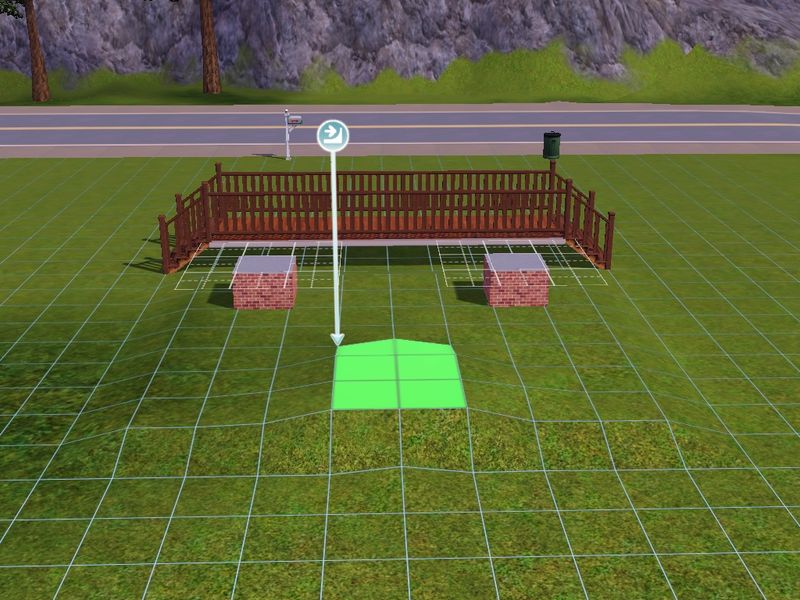
Aplanissez le terrain
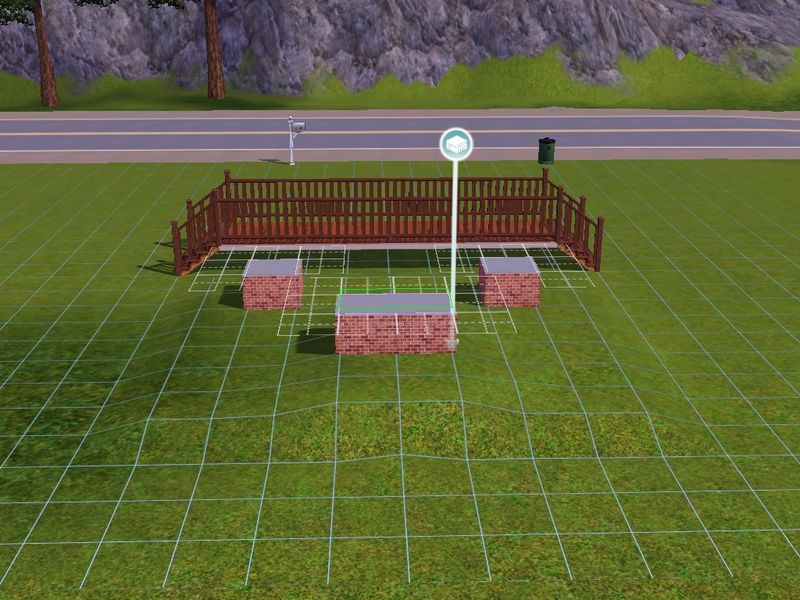
Placez des fondations
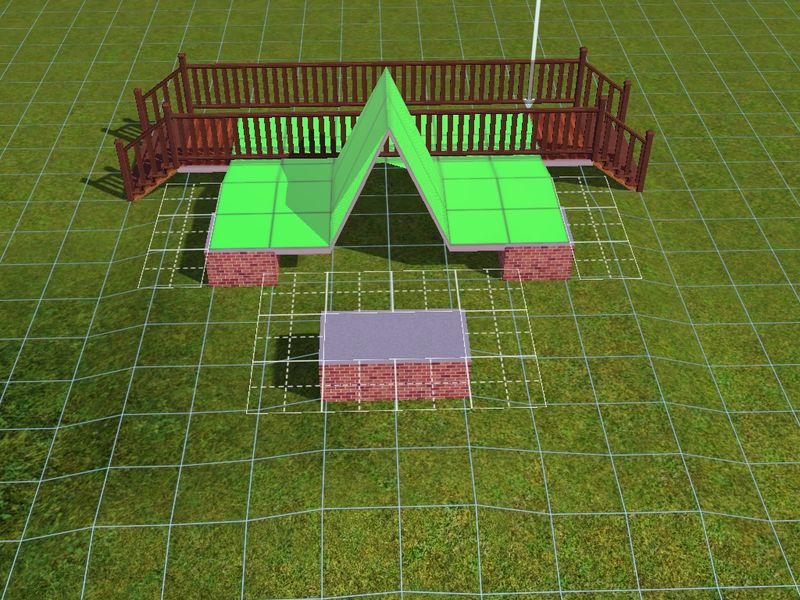
Entrez le code (pour ouvrir la fenêtre de codes, maintenez enfoncés les touches maj., ctrl et c) constrainfloorelevation false. Avec l'outil aplanir (niveler) le terrain, commencez des premières fondations jusqu'au pont comme sur la photo

Ce qui donne ceci

Faites de même avec les deuxième fondations

Et voilà. Retirez le code en tapant dans la fenêtre de codes constrainfloorelevation true. Puis supprimez les fondations et aplanissez le terrain.

Voila le résultat ! Pas mal hein ?




/https%3A%2F%2Fstorage.canalblog.com%2F25%2F96%2F639643%2F43131650_o.jpg)
/https%3A%2F%2Fstorage.canalblog.com%2F22%2F68%2F639643%2F42767927_o.jpg)
/https%3A%2F%2Fstorage.canalblog.com%2F15%2F49%2F639643%2F42702560_o.jpg)
/http%3A%2F%2Fwww.blogoutils.com%2Fonline-5-e24e0b1eb274c9cc0dd5d63d7887bce0.gif)